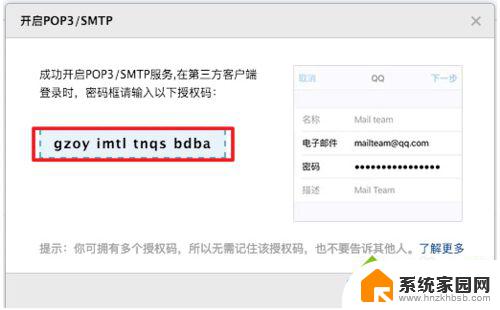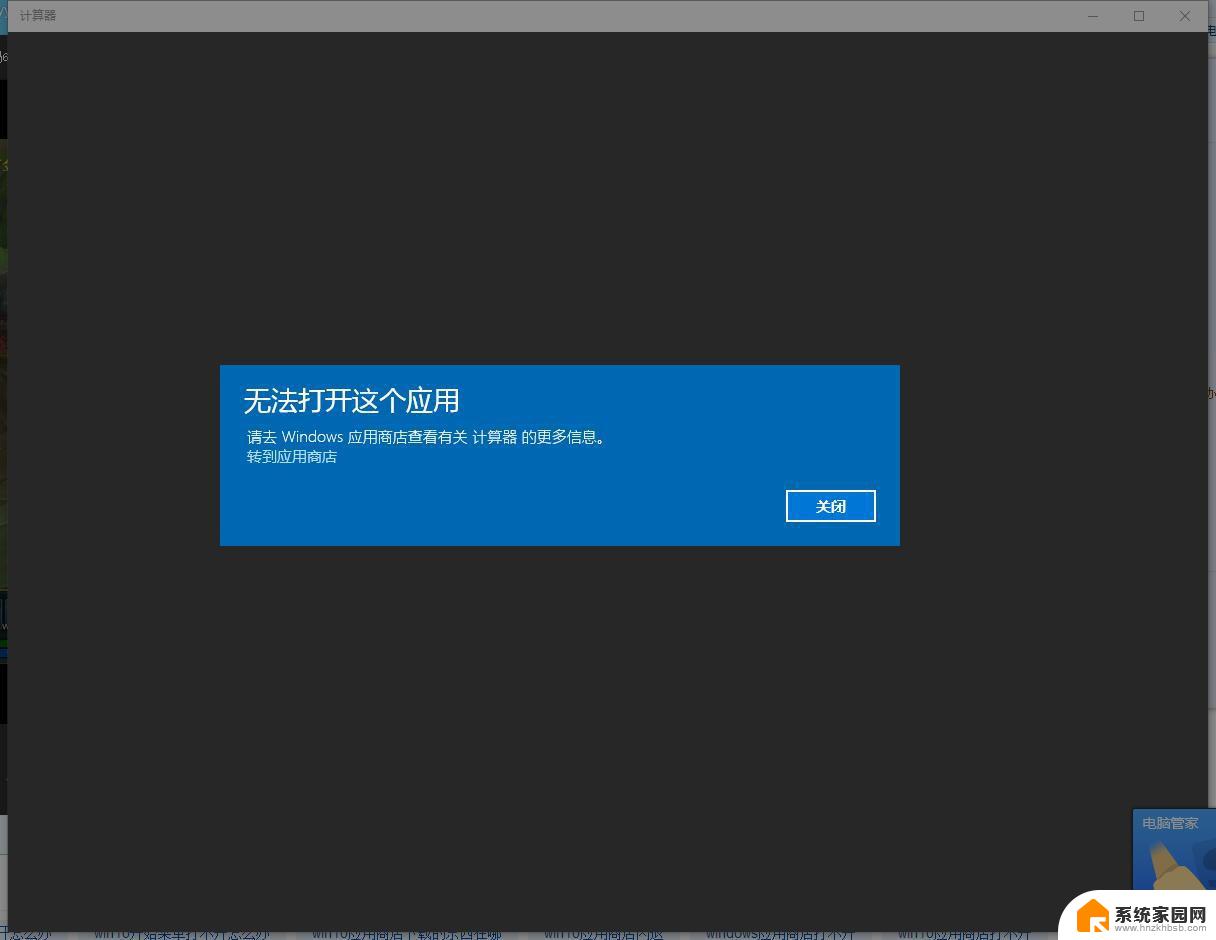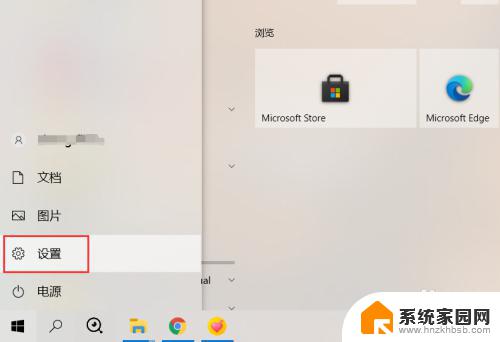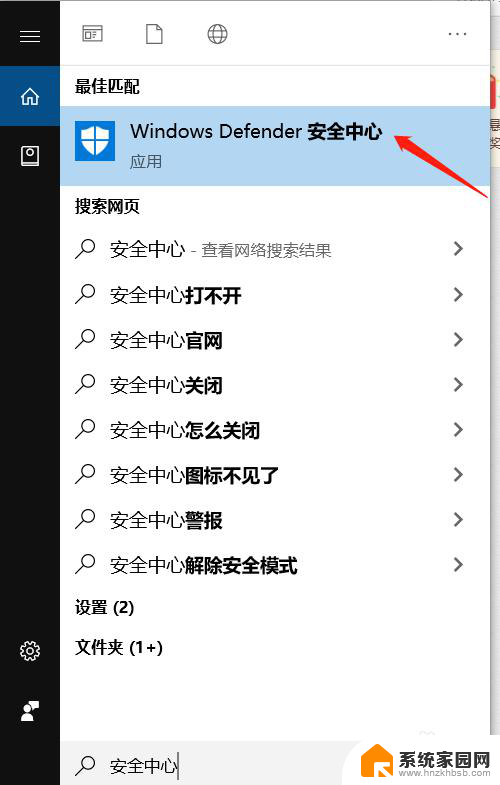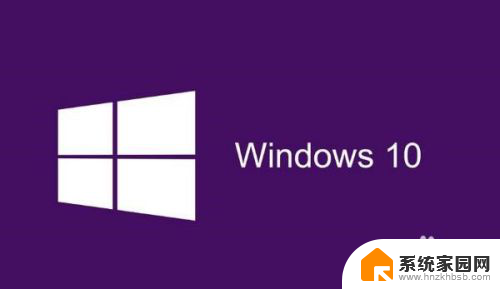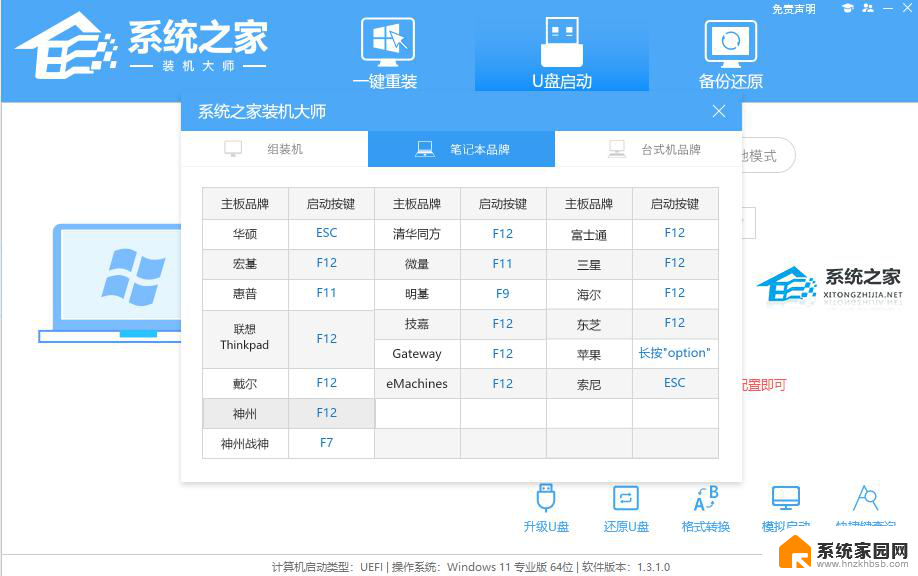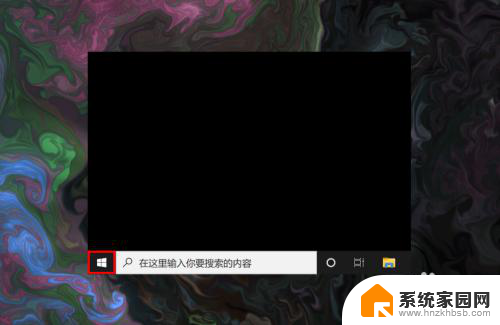win10 绑定微博邮箱选哪个 Win10新版人脉应用如何设置
在Win10新版人脉应用中,绑定微博邮箱是一个常见的操作,但是很多用户可能会犯难,不知道该选择哪一个邮箱进行绑定,在选择绑定微博邮箱时,需要考虑邮箱的安全性和稳定性,以及与其他应用的兼容性。同时在设置人脉应用时,用户还可以根据自己的需求和习惯进行个性化设置,以便更好地管理和利用人脉资源。
方法如下:
1.打开“人脉”应用。升级到 Windows 10 内部预览版 16184 之后,桌面底部任务栏的右侧,多出了一个“双人”图标,这就是新的“人脉”应用。点击该图标,即可看到“人脉”应用的界面。

2.查看“人脉”集成的应用。“人脉”应用可以整合电脑上的其他社交软件到自己的界面。打开“人脉”应用界面之后,切换到“应用”选项卡,可以看到当前的电脑上整合了“Skype”和“邮件”两个社交应用。
遗憾的是,“人脉”无法集成国人常用的“微信”、“微博”等社交应用。
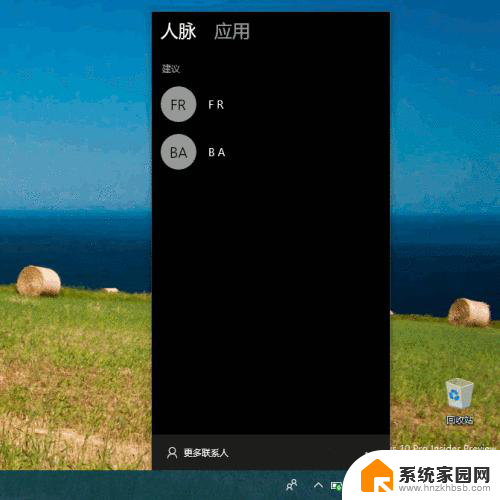
3.添加联系人。“人脉”是需要维持和扩大的,点击“人脉”界面下方的“三个点”按钮(在“更多联系人”按钮右侧),将会弹出菜单,点击其中的新建联系人。
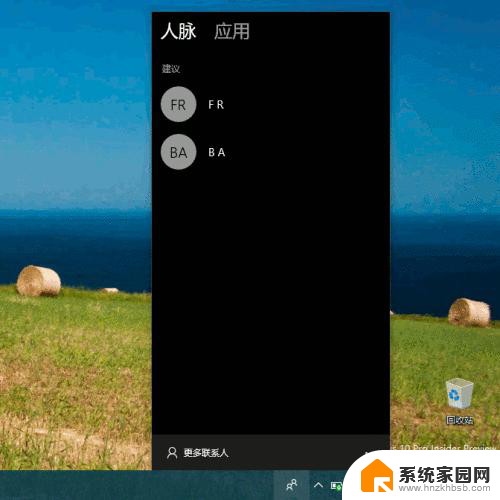
4.在打开的“新建 Outlook 联系人”窗口中,可以输入新联系人的头像、姓名、手机、电话、电子邮件、地址以及其他一系列个人信息。
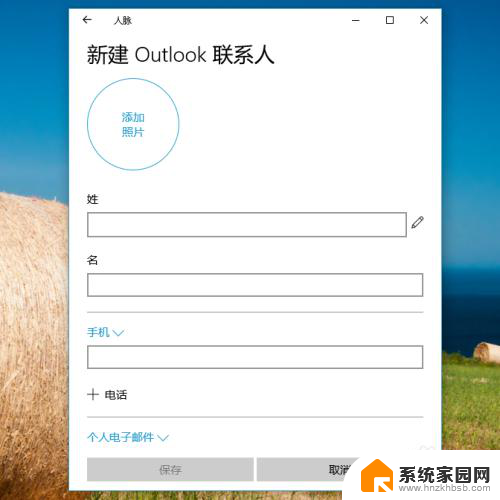
5.打开与一个联系人的会话:Skype。Skype 是 Win10 上的一个社交应用,再次遗憾,国内用的比较少。这里用一个聊天机器人来模拟一下,各位体会一下就好。
在“人脉”的主界面中点击拥有 Skype 的联系人(如果主界面中没有,则点击“更多联系人”。如果还没有,那就是真没有了——谁让你没有微信的!)
在打开的会话界面中,在底部的文本框里输入会话内容回车,即可向此人发出消息。
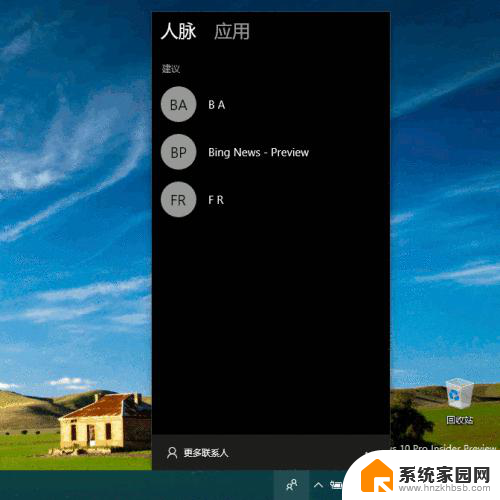
6.查看当前联系人的可用的联系方式。点击会话界面左上方的返回箭头,可以查看当前联系人可以使用哪种社交软件进行联系。如图中的联系人,他只有 Skype 可用。
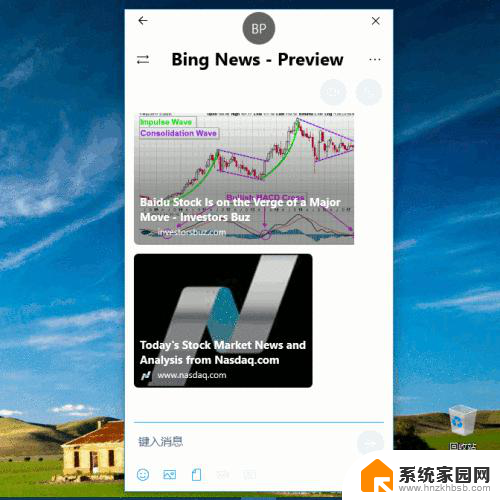
7.取消联系人图标在任务栏上的固定。通过“人脉”与一个联系人联系之后,这个联系人的图标会自动被添加到任务栏上。如图,点击该联系人在任务栏上的图标,立刻打开与该联系人的会话。
这对经常联系的人脉关系,非常方便。当然,在已经固定到任务栏上的联系人图标,在弹出的右键菜单中点击“从任务栏中取消固定”,也可以让它消失。

8.打开另一个联系人的会话:通过邮件。点击一个只有邮箱信息的联系人,在界面下方点击“+”号。“人脉”应用会自动生成一封新邮件,其中不但发件人已经填好(一般的邮件应用都可以做到),连收件人都填好了,只要输入主题和正文就可以了。
如果需要添加附件等更复杂的功能,可以点击菜单,通过“启动邮件”来打开系统默认的邮件应用。
9.取消人脉在任务栏上的固定。如果觉得人脉功能有限,它在任务栏上还占地方,那就取消它的固定。
在小娜搜索框里输入“people”,小娜匹配“Show people on the taskbar”的设置项目,回车进入设置界面,关掉图中所示的按钮即可。
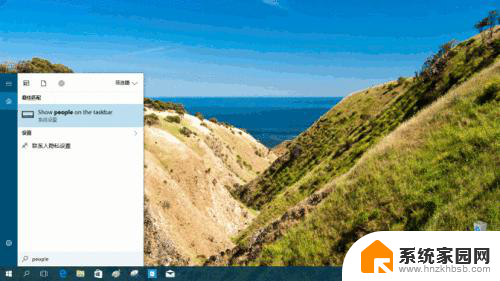
以上就是关于win10绑定微博邮箱选哪个的全部内容,如果您遇到相同情况,可以按照以上方法来解决。